便利ワザ Adobe Illustratorのフォントの探し方を以前の方法に戻し方「フォントリストの最初に戻らなくする方法」
スポンサーリンク
Adobe Illustratorでデザインをしていて、フォントを選ぶときプルダウンメニューからサンプルを見ながらフォントを選んだりします。
いつからか(おそらくCCになってから)フォントの候補を一つ選んで、次を探そうとすると、またリストの一番最初に戻って、また続きまでスクロールしないといけないという煩わしさに悩まされていました。
ついこの間、その解決法を知ることになりました。
リンク

リンク
解決法は超簡単!!
イラストレータを起動し、『編集』→『環境設定』→『テキスト』
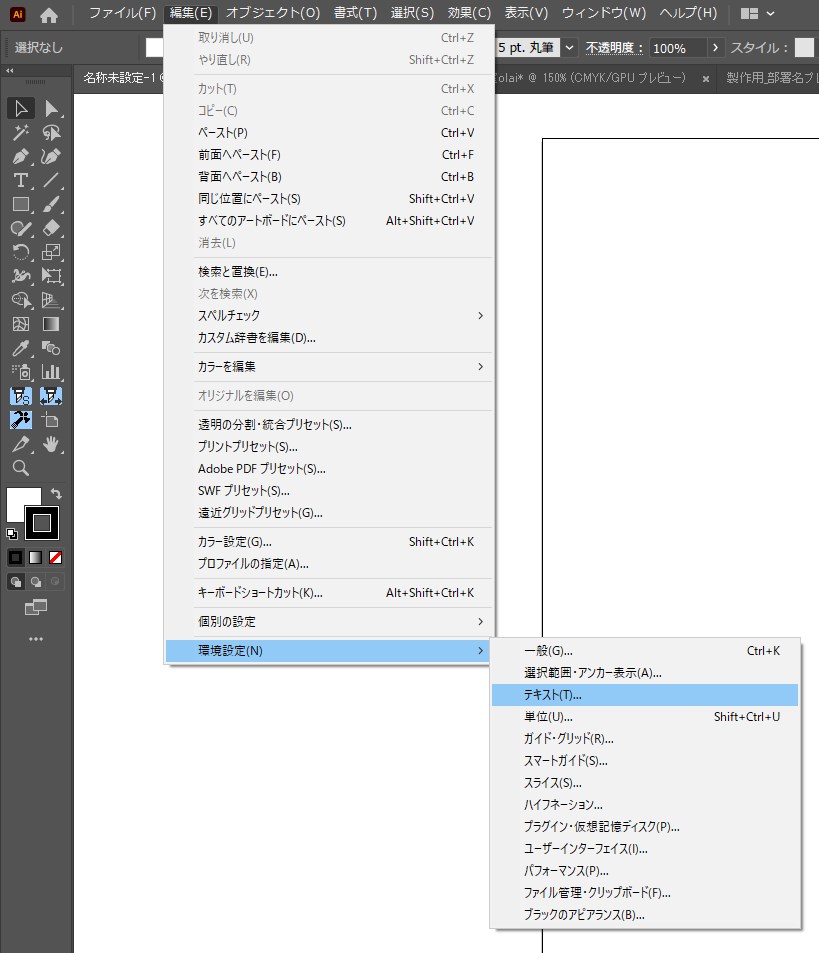
その中にある『最近使用したフォントの表示数』の項目がおそらく「10」とかの数字が入っているかと思います。

そこの数字を『0』にするだけ!これだけなんです。
あっという間に設定できます。
これで、連続してフォントを選ぶときのわずらわしさがなくなります。
いままで、なんで気づかなかったのか。私も目から鱗でした。
便利な機能が多すぎて、なかなかみつけられないことがありますよね。
おまけ:「山路を登りながら」を表示させなくする方法
フォントを選ぶと勝手に「山路を登りながら」と表示されますよね。
これも不要な場合は、表示しないようにできます。
手順はさっきとほぼ同じ
『編集』→『環境設定』→『テキスト』
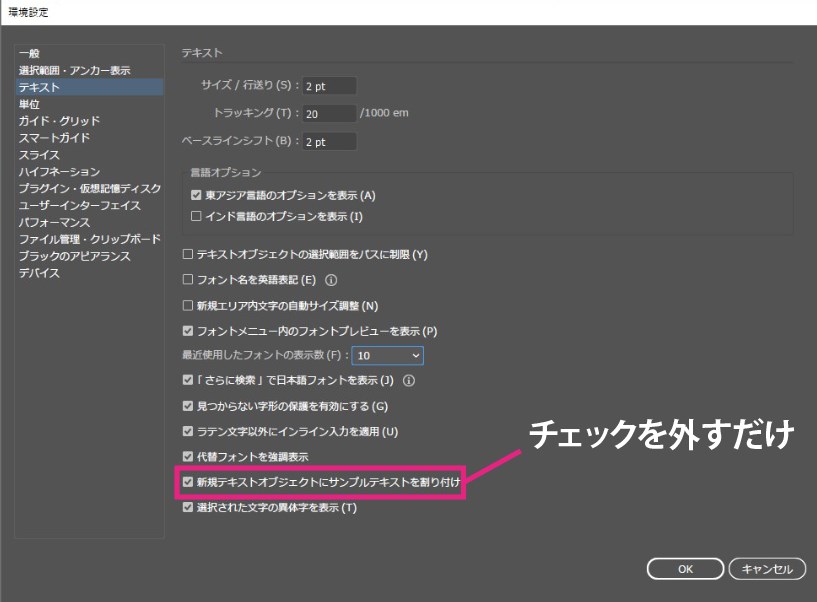
下のほうにある『新規テキストオブジェクトにサンプルテキストを割り付け」のチェックを外すと表示されなくなります。